Инстаграм вход через компьютер – в мобильной версии
Вход в инстаграм с компьютера актуален для пользователей ресурса. Решение этого вопроса в некоторых ситуациях экономит время. Если пользователь авторизуется в поисковике, браузер автоматически предложит скачать на комп специальное ПО.
Владельцам аккаунтов предложены программы, ориентированные на платформы – Android, функциональный iOS и доступный Market Place. В статье описано, как запустить приложения на ноутбуке или на ПК. После этого можно пользоваться ресурсом с имеющегося в наличии гаджета.
Использование эмулятора
Популярным эмулятором считается Bluestacks. Он повторяет операционную систему Android, подключается к уже существующему профилю пользователя. Чтобы установить, нужно зайти на официальный сайт и нажать «Скачать последнюю версию». Пользователям предложена версия Инстаграм из магазина Play Marketи файлы APK, которые можно скачать из сети.
Внимание: рекомендуется скачивать и устанавливать файлы только из проверенных источников.
Чтобы воспользоваться социальной сетью через эмулятор:

- Скачать и установить Bluestacks.
- Осуществить вход с существующего аккаунта Google.
- После прогрузки системы, ввести в строке поиска«Instagram».
- Откроется дополнительное окно, повторяющее установку на смартфоне.
- Нажать «Установить».
- Не нашли ответа? Задать вопрос мы подготовим и вышлем вам ответ на e-mail
- Мощная прокачка Инстаграм аккаунта
- Бесплатные и платные сервисы для раскрутки

В конце процесса, на рабочем столе появится иконка с социальной сетью, такая же будет размещена в эмуляторе. Владелец компьютера сможет войти в Инстаграм через ярлык или приложение, заведомо подключив Bluestacks.
Далее, чтобы добавлять изображения или фотографии, нужно подключить в эмуляторе «Галерею». Кликнув на «Опубликовать фото», пользователь будет переброшен в стандартное хранилище компьютера.
Если не установить Total Commander, добавить с компьютера фотографии не получится. Также пользователям рекомендовано приложение ES Проводник, работающий по такой же системе.
Вход в компьютерную версию Instagram
«Моя страница» в Инстаграме на компьютере открывается через:
- браузер;
- расширение для браузера;
- версия Instagram для Windows 10.

Каждый способ отличается по функционалу. Например, в браузере можно только просматривать профили, фото, писать комментарии и общаться через Direct. А версия для ПК и расширение также умеют загружать и редактировать изображения.
Через браузер
Самый простой способ — вход через браузер. Чтобы посмотреть свою страницу, нужно:
Если не получается авторизоваться, нажмите «Забыли пароль».
Через расширение
Вход на мою страницу доступен через расширения браузеров. Есть три хороших расширения:
«Веб Instagram» более функционален и стабилен, поэтому его стоит рассмотреть в качестве примера. Авторизоваться через расширение можно следующим способом.
Авторизоваться через Facebook в браузерных расширениях нельзя.
Через приложение
Выполнить вход на «Мою страницу» в Инстаграме можно через официальное приложение в Windows 10. Вот как это сделать:
На Windows 10 доступна авторизация через Facebook.
Подводим итоги
Согласно с официальными статистическими данными, Инстаграм – очень востребованный портал, так как количество зарегистрированных аккаунтов насчитывается больше 100 000 000 человек. Здесь представлена огромная численность персональных страниц, коммерческих визитных карточек, известных личностей из отечественного и зарубежного мира шоу-бизнеса, политики и многих других сфер жизни. Беря во внимание то, что ограниченным функционалом также могут воспользоваться и люди без авторизации, сложно представить сколько человек ежедневно посещает социальную сеть.
Все описанные выше методы позволяют просматривать фотографии и видео любого человека, который не сделал свой профиль закрытым для всех, кроме друзей и подписчиков. Зарегистрируйтесь и Вы получите все опции, которые предоставляет приложение для своих пользователей. Создание учетной записи ни к чему не обязывает, ведь профиль можно не заполнять, фотографии не размещать, а настройки конфиденциальности установить на полное сокрытие личных сведений. Он может использоваться только для просмотра внутреннего контента портала.
Авторизация новых пользователей
Пользователи, впервые посетившие сайт Instagram, смогут открыть персональный аккаунт только после регистрации. Чтобы новому участнику создать страницу в социальной сети:
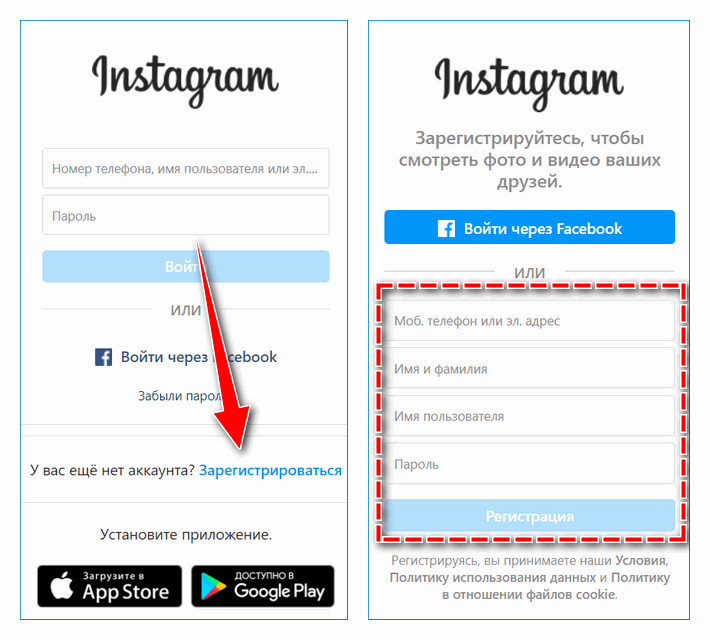
- Откройте ссылку «Зарегистрироваться» под основной формой авторизации.
- Укажите контактные сведения – сотовый номер или электронную почту.
- Введите имя и фамилию, которые будут отображаться на странице.
- Придумайте логин и пароль от личного кабинета.
- Нажмите «Регистрация» для завершения процедуры.
Используйте только персональные данные. В дальнейшем это упростит авторизацию в случае потери необходимой информации от профиля.
Процесс регистрации можно также упростить, если подключиться к платформе с помощью активного аккаунта в Facebook.
Способы восстановления доступа
Вы спросите: а как вообще можно восстановить забытый пароль? На самом деле, существует несколько вариантов, ведь вы не просто так при регистрации указывали адрес электронной почты или мобильный номер. Как раз эти данные и пригодятся во время получения доступа к профилю. Итак, приступим к обзору каждого из способов.
Этот вариант восстановления является универсальным, и изначально предлагается разработчиками социальной сети. Воспользоваться им можно как с компьютера, так и со смартфона. Всё что потребуется – это вспомнить привязанный к странице адрес электронного ящика или номер телефона. Для наглядности мы составили пошаговую инструкцию, так что рекомендуем с ней ознакомиться:
- Открываем сайт Instagram или мобильное приложение на телефоне.
- На странице с авторизацией в социальной сети нажимаем «Получить помощь со входом в систему».
- В доступное поле вводим адрес электронной почты или мобильный номер, привязанный к аккаунту. Если не помните, через какие средства выполняли регистрацию, то можете просто ввести логин профиля и нажать «Далее».
- Выбираем доступный вариант восстановления, который будет указан на странице. Например, отмечаем пункт «Отправить электронное письмо».
- После этого проверяем указанную почту и находим в ней сообщение от Instagram. Открываем его и переходим по ссылке в письме. Отобразится страница, где нужно будет дважды ввести новый пароль от профиля. Перед этим рекомендуем заранее придумать надежный код доступа и сохранить его в секретном месте, чтобы в будущем опять не пришлось проводить процедуру восстановления.
- Когда все сделано, сбрасываем пароль и выполняем авторизацию в аккаунте.
Согласитесь, что способ неплохой, вот только не у каждого человека есть доступ к привязанной почте или телефону. Что же делать в этом случае? А ничего особенного, просто переходить к следующему методу!
Регистрация
Тем, кто пока не знает, как зайти с фотосеть, и не успел зарегистрироваться, следует скорее создать личный аккаунт. Данный процесс не отличается сложностью и требует минимум действий. Чтобы получить доступ к персональному профилю, придётся выбрать один из следующих способов зарегистрироваться:
- воспользовавшись личным аккаунтом в Facebook;
- заменив популярную соцсеть электронной почтой;
- скачав и установив мобильное приложение.
Разработчики приложения рекомендуют пользоваться последним вариантом, поскольку лишь мобильное приложение позволяет использовать все существующие функции сайта. Это связано с особенностями создания фотосети: она предназначена для использования на смартфонах и планшетах.
Не сложнее скачивания приложения и регистрация на компьютере. Чтобы создать профиль, понадобится:
- открыть вкладку создания личной странички;
- указать фамилию, никнейм, электронный адрес и пассворд;
- подтвердить регистрацию.
Воспользовавшимся аккаунтом на Фэйсбуке потребуется ввести логин и специальный код для авторизации в социальной сети и выбрать информацию, доступную посетителям и гостям создаваемого аккаунта.
Меняем телефонный номер через браузер компьютера
Через компьютер тоже можно изменить существующий номер телефона. Для этого заходим на сайт instagram.com в личный кабинет своего аккаунта. Дальше щелкаем по значку своей аватарки.
Потом в выпадающем окне нажимаем на на «Редактировать профиль».
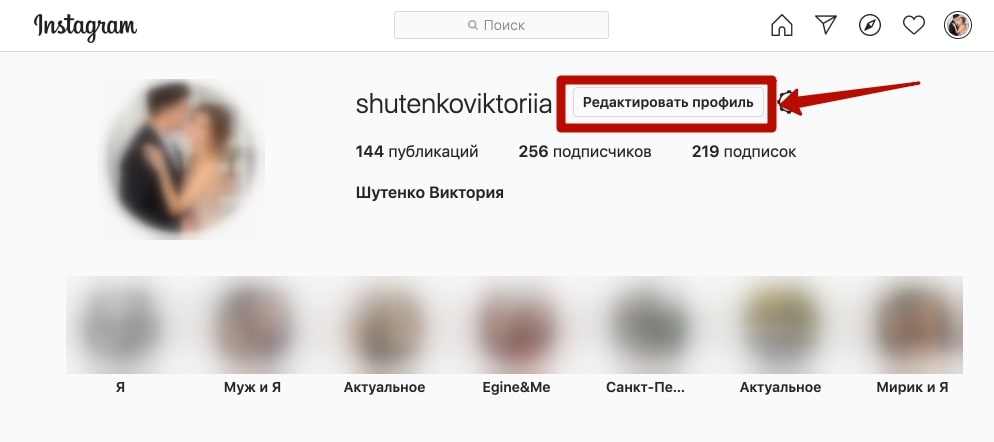
В нужной графе вписываем новый телефонный номер и сохраняем действия, кликнув по кнопке «Отправить».
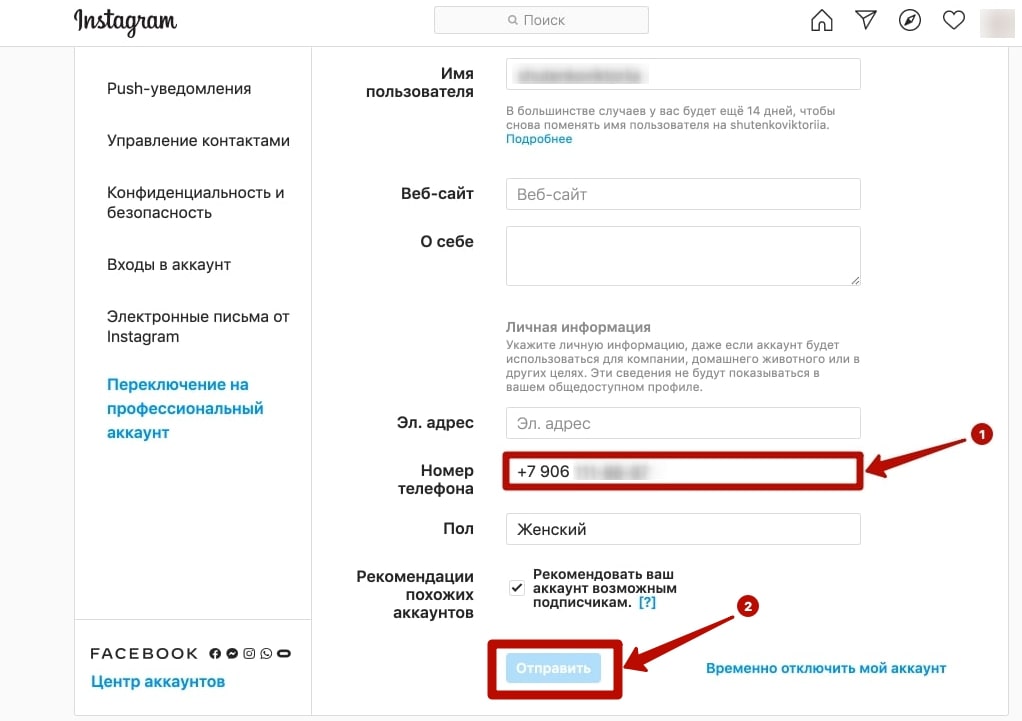
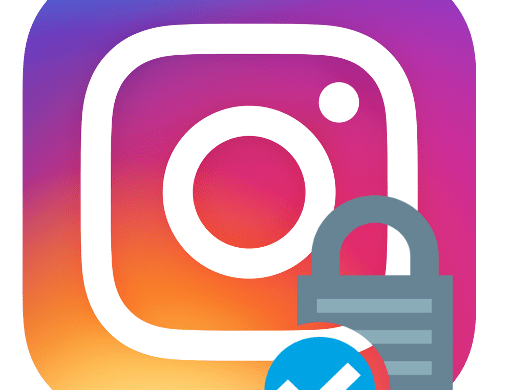
Вход в компьютерную версию Instagram
«Инстаграм» изначально предназначался для мобильного обмена контентом между пользователями. Но иногда просматривать фото, видео и записи удобнее на большом экране десктопа или ноутбука.
Эмулятор BlueStacks
Браузерная версия позволяет просматривать контент этой социальной сети, но чат директа доступен только в мобильном варианте.
Для имитации мобильного телефона на десктоп надо установить небольшую бесплатную утилиту «БлюСтакс».
Порядок действий изложен ниже:
- Скачать эмулятор на компьютер.
- Открыть утилиту.
- В окне BlueStacks кликнуть по иконке Google Play Store.
- В открывшемся магазине скачать «Инстаграм» и установить его на эмулятор. Появится значок Instagram.
- Кликнуть мышкой по этой иконке. Войти в соцсеть на свою страницу, вписав логин и пароль.
На мониторе компьютера появится такая же картинка, что и в мобильной версии.
Через мобильный браузер
Для этого нужно выполнить следующие действия:
- Запустить на компьютере любой браузер.
- Ввести в адресной строке Instagram.com и зайти на главную страницу ресурса.
- Кликнуть по ссылке «Войти через «Фейсбук«.
- Ввести свой электронный адрес или номер телефона, а также пароль.
- Кликнуть мышкой по кнопке «Вход».
- Зайти в «Личный кабинет».
Приложение Instagram Windows 10
Десктопную версию «Инстаграма» можно скачать только на лицензионную «Виндовс 10». Утилита доступна на сайте в магазине Windows Store.
.jpg)
RuInsta — неофициальный клиент Инстаграм.
Для других операционных систем и нелицензионной «десятки» можно использовать неофициальные клиенты, позволяющие работать с Instagram на стационарном компьютере:
- RuInsta;
- InstaPic;
- Gramblr;
- Webstagram.
Браузерные расширения
Существует возможность входа в «Инстаграм» из браузера. Для этого надо скачать и установить в поисковике расширение этой соцсети: выбрать разделы «Дополнения» — «Расширения».












